win10查找其他电脑 win10怎样在网络中查看其他计算机
更新时间:2023-12-27 18:04:09作者:xtang
在如今信息高度互联的时代,人们对于网络的依赖程度越来越高,而在这个网络世界中,我们常常需要与其他计算机进行互联互通的情况。对于使用Windows 10操作系统的用户来说,了解如何在网络中查看其他计算机是一项重要的技能。通过使用Win10的查找功能,我们可以轻松地定位并访问其他计算机,实现资源共享和文件传输等操作。下面就让我们一起来探索Win10在网络中查找其他计算机的方法吧!
操作方法:
1.第一步打开win10系统,鼠标右键网络连接图标。选择打开网络和共享中心,如下图所示:
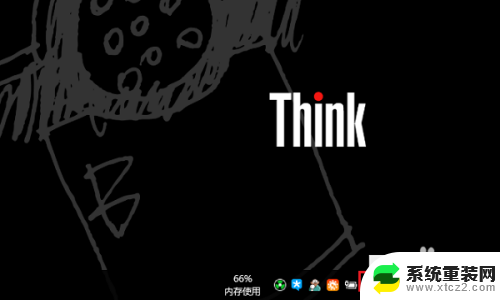
2.第二步进去之后,点击更改高级共享设置,如下图所示:
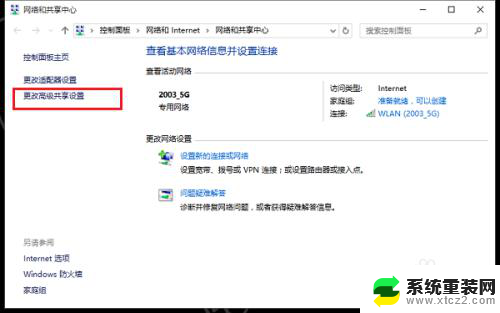
3.第三步进去高级共享设置之后,进行启用网络发现和启用文件和打印机共享。如下图所示:
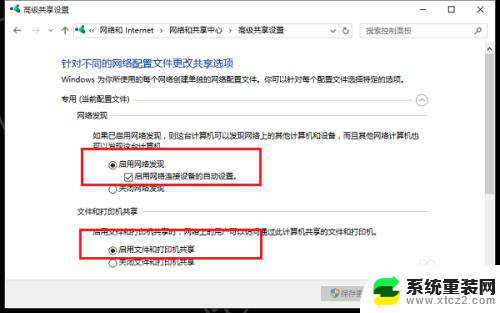
4.第四步开启之后,点击win10系统桌面的此电脑。进去之后,点击网络,如下图所示:
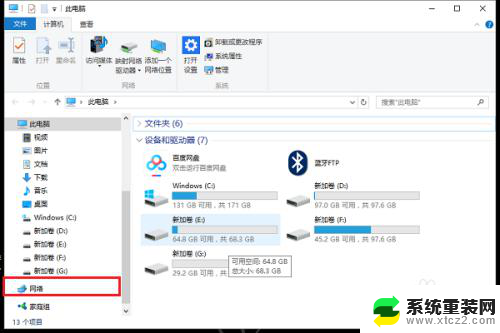
5.第五步点击网络之后,可以看到网络上其他计算机,如下图所示:
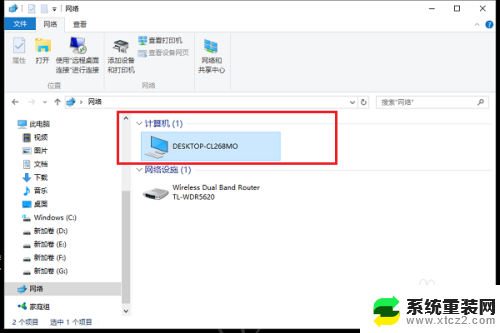
以上是关于Win10查找其他电脑的全部内容,有需要的用户可以按照这些步骤进行操作,希望这些内容对您有所帮助。
win10查找其他电脑 win10怎样在网络中查看其他计算机相关教程
- win10看不到局域网其他电脑 Win10局域网中其他电脑不可见怎么办
- win10如何查找共享电脑 win10如何查看局域网中的其他电脑
- win10系统看不到局域网电脑 Win10局域网中其他电脑不可见怎么办
- win7局域网内找不到共享电脑 Win7和win10局域网无法访问其他共享电脑
- win10无法找到局域网电脑 Win10系统无法发现局域网内其他电脑解决方法
- 怎样查看台式电脑主机型号 win10系统怎么查看电脑型号
- windows怎么登陆其他账号 登录Microsoft账户的Win10系统设置
- 电脑怎么删除其他输入法 如何在win10中删除不需要的输入法
- 查看电脑win10激活码 如何查找本机Win10系统的激活密钥
- 怎么看电脑网卡型号 如何在win10上查看网卡的具体型号
- 电脑屏幕好暗 win10系统屏幕亮度调节问题
- win10电脑熄灭屏幕时间设置 Win10系统怎样调整屏幕休眠时间
- win10怎么设置触摸滚轮 笔记本触摸板怎么设置滚动功能
- win10麦克风音量怎么调大 win10怎么调整麦克风音量大小
- 如何把桌面的图标隐藏 Windows10系统显示隐藏桌面图标的方法
- 电脑显存一般多大 如何在Win10系统中查看显卡显存大小
win10系统教程推荐
- 1 win10快捷方式怎么创建 在Win 10桌面上如何创建快捷方式
- 2 电脑开机密码输错了,电脑被锁定怎么办 Windows10系统密码输错被锁住了怎么恢复登录
- 3 电脑上面的字怎么调大小 WIN10电脑系统如何修改系统字体大小
- 4 电脑一直弹出广告怎么办 win10电脑弹广告怎么办
- 5 win10无法找到局域网电脑 Win10系统无法发现局域网内其他电脑解决方法
- 6 电脑怎么更改默认输入法 win10怎么设置中文输入法为默认
- 7 windows10激活免费 免费获取Win10专业版激活密钥
- 8 联想win10忘记密码无u盘 Windows10忘记开机密码怎么办
- 9 window密码咋改 win10开机密码修改教程
- 10 win10怎么强力删除文件 笔记本文件删除技巧